Стандарт Bluetooth постоянно развивался и остается одним из самых полезных беспроводных разработок за последние 15 лет. Беспроводные клавиатуры, наушники, наши смартфоны и такие технологии, как AirPlay и AirDrop, основаны на постоянно меняющемся стандарте Bluetooth.
Но все может пойти и не получится: устройства не будут сопряжены, динамики не будут работать, а файлы не будут передаваться. Вот что можно попробовать, если у вас проблемы с Bluetooth.
Замечания: Если ваш Mac перестал отвечать на запросы по Bluetooth, пропустите его.
Во-первых: проверьте ваше устройство
Ваше устройство должно быть включено, и оно должно иметь батарею. Это может показаться очевидным, но стоит проверить, прежде чем идти на все, чтобы решить проблему, которой на самом деле не существует. Если вы ранее не подключали это устройство, убедитесь, что вы делаете это правильно (и что это видно на вашем Mac).
Если вы пытаетесь получить динамик Bluetooth или другой аудио-устройство работает, уже соединили его и задаетесь вопросом, почему вы ничего не слышите, тогда вам нужно убедиться, что он выбран в качестве основного выхода в Системные настройки> Звук> Выход. Вы также можете нажать на объем кнопку в строке меню и выберите аудиоустройство там.
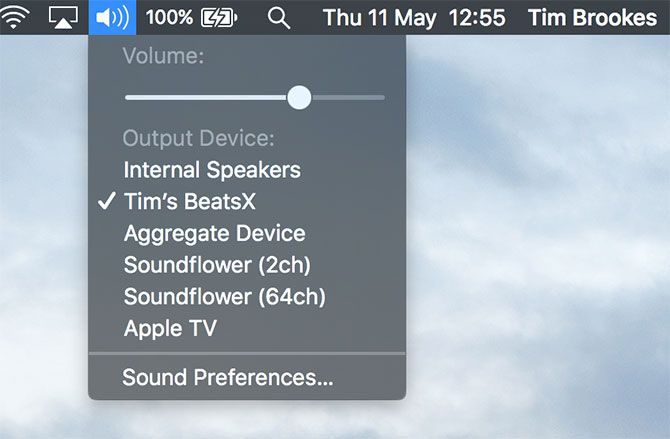
То же самое касается гарнитур Bluetooth с микрофонами: вход и выберите там ваше устройство Bluetooth. Ваш Mac должен запомнить ваш выбор при следующем подключении беспроводного аудиоустройства.
Отключить и снова включить Bluetooth
Для более быстрой версии перезапуска всего вашего Mac, перейдите к Системные настройки> Bluetooth и нажмите Выключи. Вы также можете переключить Bluetooth, нажав на значок в строке меню — нажмите Включи попробовать еще раз. Я обнаружил, что это полезно для решения проблем передачи файлов между Mac и iOS через AirDrop
,
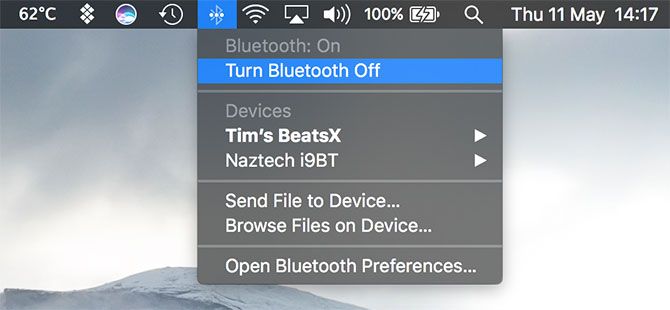
Вы также можете попробовать полностью убить процесс Bluetooth, хотя это не так эффективно, как уничтожение других основных процессов Mac для устранения проблем.
, открыто Терминал и введите Судо Пкилл ворсистый затем ваш пароль администратора. Это должно убить и перезапустить фоновый процесс, что позволит вам повторить попытку.
Снова подключите устройство
Если вы уже выполнили сопряжение устройства в прошлом, другой вариант — попросить Mac забыть его и начать заново. Вы можете просмотреть все подключенные в настоящее время устройства Bluetooth в разделе Системные настройки> Bluetooth. Найдите то, что вызывает у вас проблемы, выберите его, затем нажмите «X», а затем Удалить чтобы избавиться от этого.
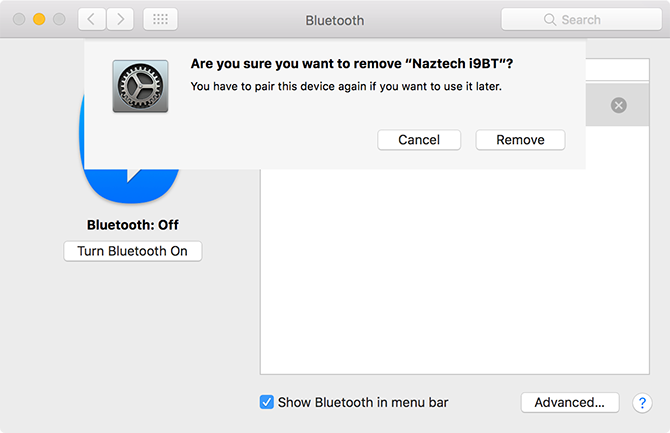
Теперь вам нужно снова подключить устройство, которое в большинстве случаев включает удерживание кнопки до тех пор, пока не начнет мигать индикатор.
Перезагрузка, удаление, сброс
Перезагрузка вашего Mac под Apple> Перезагрузить устранит почти все проблемы с Bluetooth, особенно те, в которых произошел сбой модуля Bluetooth и у вас возникла ошибка MacOS. Точно так же удаление любых USB-устройств может помочь (по мнению Apple), поэтому вы можете попробовать это тоже.
Мне пришлось дважды перезагружать мой Mac сегодня, разве это не вещь для Windows?
— Энрико Синьоретти (@esignoretti) 21 апреля 2017 г.
Вы также можете попробовать сбросить PRAM вашего Mac
, что часто может быть причиной проблем с беспроводным соединением.
Ошибки «Bluetooth недоступны»
macOS хранит информацию об устройствах Bluetooth в двух файлах на вашем жестком диске, один из которых является вашим личным, а другой используется всеми пользователями вашего Mac. Удаление этих файлов часто рекомендуется, когда пользователи сталкиваются с проблемами Bluetooth, поскольку это заставляет macOS создавать новые файлы при перезагрузке компьютера.
Оба файла PLIST файлы, которые используются во всей операционной системе для хранения данных приложения в формате XML
, Чтобы удалить и воссоздать эти файлы:
- открыто искатель и нажмите на Перейти> Перейти в папку из строки меню.
- Введите или вставьте / Библиотека / Настройки.
- Найдите файл с именем com.apple.Bluetooth.plist и перетащите его в дрянь.
- Нажмите Перейти> Перейти в папку еще раз и введите или вставьте ~ / Библиотека / Предпочтения / ByHost
- Найдите файл, который начинается с com.apple.Bluetooth, за которым следуют цифры и буквы (заканчиваются в .plist), и перетащите его в корзину.
- Отключите все USB-устройства и неисправность твой компьютер.
- Выключите устройства Bluetooth и снова запустите Mac.
- Включите Bluetooth на своих устройствах и попробуйте выполнить сопряжение снова.
Nuke Ваш Bluetooth модуль
В крайнем случае, вы можете попробовать сбросить модуль Bluetooth к заводским настройкам. Это означает, что вы потеряете все существующие парные соединения. Если у вас по-прежнему возникают проблемы после выполнения всех вышеперечисленных действий, возможно, вам придется заплатить небольшую цену за возобновление работы устройства.
Если у вас нет значка Bluetooth в строке меню, перейдите к Системные настройки> Bluetooth и проверить Показать Bluetooth в строке меню. Теперь держи Shift + опция а также щелчок на блютуз значок в меню. В появившемся меню выберите Отладка> Сброс модуля Bluetooth. Теперь вы можете попробовать переназначить ваши устройства.
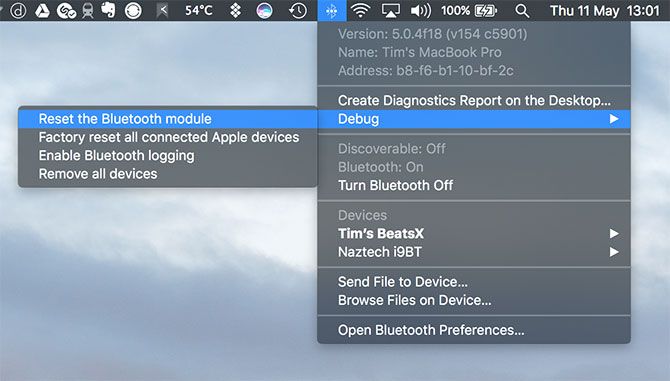
Также, Вариант + Нажмите часто показывает больше информации и параметров в контекстных меню, в то время как сдвиг ключ включает меню отладки. Проверьте, что еще можно сделать с помощью клавиши выбора Mac
,
Все еще есть проблемы?
Большинство проблем должно было исчезнуть после удаления системных файлов, сброса PRAM и возврата Bluetooth-модуля вашего Mac к заводским настройкам. Если у вас все еще есть проблемы, вероятно, ваш Mac испытывает проблемы с оборудованием, но вы можете попробовать установить MacOS заново.
тоже.
Лучше всего приобрести собственный USB-адаптер USB и использовать его вместо этого. У более старых компьютеров Apple с большей вероятностью возникают проблемы, чем у более новых, поэтому цена ремонта зачастую не стоит того, чтобы сравнивать с ценой USB-ключа. D-Link DBT-120 ($ 79) сработает, хотя вы могли бы пойти еще дешевле и купить у более универсального бренда.
затем обязательно попросите Apple рассмотреть проблему, так как они исправят ее бесплатно, и это может указывать на более широкую проблему. Если вы все еще серьезно относитесь к устранению проблемы, но не решаете ее, вы можете обратиться в Apple, и они будут взимать плату за ремонт.
Помните: Встреча в Genius Bar всегда бесплатна, сотрудники проведут полную диагностическую проверку на вашем Mac, и вам не придется ничего платить, не будучи заранее уведомленным о расходах.
Помогла ли эта статья решить проблемы с Bluetooth на Mac? Добавьте ваши решения и проблемы в комментарии ниже, и мы сделаем все возможное, чтобы помочь вам.

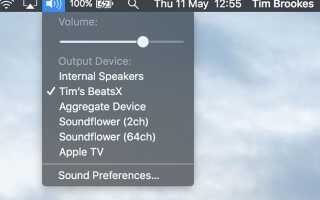

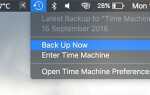

![Как запустить несколько учетных записей Dropbox одновременно [Mac]](https://helpexe.ru/wp-content/cache/thumb/stub_9bf30844bf092a8_150x95.jpg)